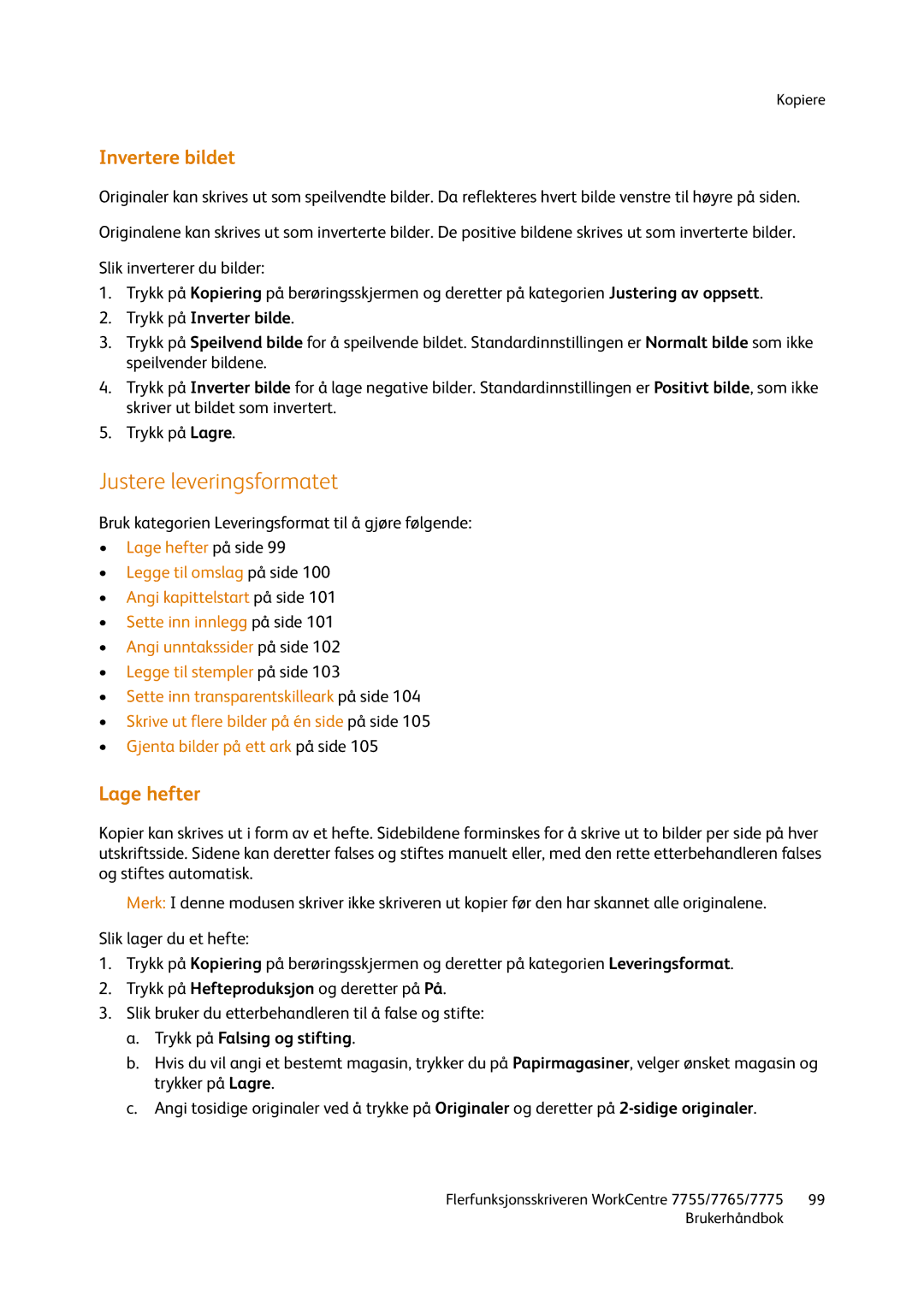Kopiere
Invertere bildet
Originaler kan skrives ut som speilvendte bilder. Da reflekteres hvert bilde venstre til høyre på siden.
Originalene kan skrives ut som inverterte bilder. De positive bildene skrives ut som inverterte bilder.
Slik inverterer du bilder:
1.Trykk på Kopiering på berøringsskjermen og deretter på kategorien Justering av oppsett.
2.Trykk på Inverter bilde.
3.Trykk på Speilvend bilde for å speilvende bildet. Standardinnstillingen er Normalt bilde som ikke speilvender bildene.
4.Trykk på Inverter bilde for å lage negative bilder. Standardinnstillingen er Positivt bilde, som ikke skriver ut bildet som invertert.
5.Trykk på Lagre.
Justere leveringsformatet
Bruk kategorien Leveringsformat til å gjøre følgende:
•Lage hefter på side 99
•Legge til omslag på side 100
•Angi kapittelstart på side 101
•Sette inn innlegg på side 101
•Angi unntakssider på side 102
•Legge til stempler på side 103
•Sette inn transparentskilleark på side 104
•Skrive ut flere bilder på én side på side 105
•Gjenta bilder på ett ark på side 105
Lage hefter
Kopier kan skrives ut i form av et hefte. Sidebildene forminskes for å skrive ut to bilder per side på hver utskriftsside. Sidene kan deretter falses og stiftes manuelt eller, med den rette etterbehandleren falses og stiftes automatisk.
Merk: I denne modusen skriver ikke skriveren ut kopier før den har skannet alle originalene.
Slik lager du et hefte:
1.Trykk på Kopiering på berøringsskjermen og deretter på kategorien Leveringsformat.
2.Trykk på Hefteproduksjon og deretter på På.
3.Slik bruker du etterbehandleren til å false og stifte:
a.Trykk på Falsing og stifting.
b.Hvis du vil angi et bestemt magasin, trykker du på Papirmagasiner, velger ønsket magasin og trykker på Lagre.
c.Angi tosidige originaler ved å trykke på Originaler og deretter på
Flerfunksjonsskriveren WorkCentre 7755/7765/7775 | 99 |
Brukerhåndbok |
|